Skapa begränsningar för enhetsgräns i Intune
Gäller för
- Android
- iOS
- macOS
- Windows 10
- Windows 11
Skapa en begränsningsprincip för enhetsgränsregistrering för att begränsa antalet enheter som en användare kan registrera i Microsoft Intune. Begränsningar för enhetsbegränsningar fungerar på enheter som uppfyller följande kriterier:
- Microsoft Intune-hanterad
- Upprättad kontakt med Intune under de senaste 90 dagarna
- Inte i ett väntande registreringstillstånd på mer än 24 timmar
- Apple-registreringen misslyckades inte
- Har inte tagits bort från Microsoft Intune
- Registreringstypen är inte i delat läge (mer information finns i DeviceCountsForDeviceCap)
Du kan skapa en ny begränsningsprincip för enhetsbegränsning i Microsoft Intune administrationscenter eller använda den standardprincip som redan är tillgänglig. Du kan ha upp till 25 principer för begränsning av enhetsbegränsningar.
Den här artikeln beskriver hur du skapar och konfigurerar en begränsningsprincip för enhetsgränsregistrering i administrationscentret.
Standardprincip
Microsoft Intune innehåller en standardprincip för begränsningar för enhetsbegränsningar som du kan redigera och anpassa efter behov. Intune tillämpar standardprincipen på alla användar- och användarlösa registreringar tills du tilldelar en princip med högre prioritet.
Skapa en begränsning för enhetsgräns
- Logga in på Microsoft Intune administrationscenter.
- Gå till Enhetsregistrering>.
- Välj fliken Windows, Apple eller Android .
- Välj Begränsning av enhetsgräns.
- Välj Skapa begränsning.
- På sidan Grundinställningar ger du begränsningen ett Namn och en valfri Beskrivning.
- Välj Nästa för att gå till sidan Enhetsgräns .
- För Enhetsgräns väljer du det maximala antalet enheter som en användare kan registrera.

- Välj Nästa för att gå till sidan Omfångstaggar .
- På sidan Omfångstaggar kan du också lägga till de omfångstaggar som du vill använda för den här begränsningen. Mer information om omfångstaggar finns i Använda rollbaserad åtkomstkontroll och omfångstaggar för distribuerad IT.
- Välj Nästa för att gå till sidan Tilldelningar .
- Välj Välj grupper som ska inkluderas och använd sedan sökrutan för att hitta grupper som du vill inkludera i den här begränsningen. Begränsningen gäller endast för grupper som den har tilldelats. Om du inte tilldelar en begränsning till minst en grupp har den ingen effekt. Välj sedan Välj.
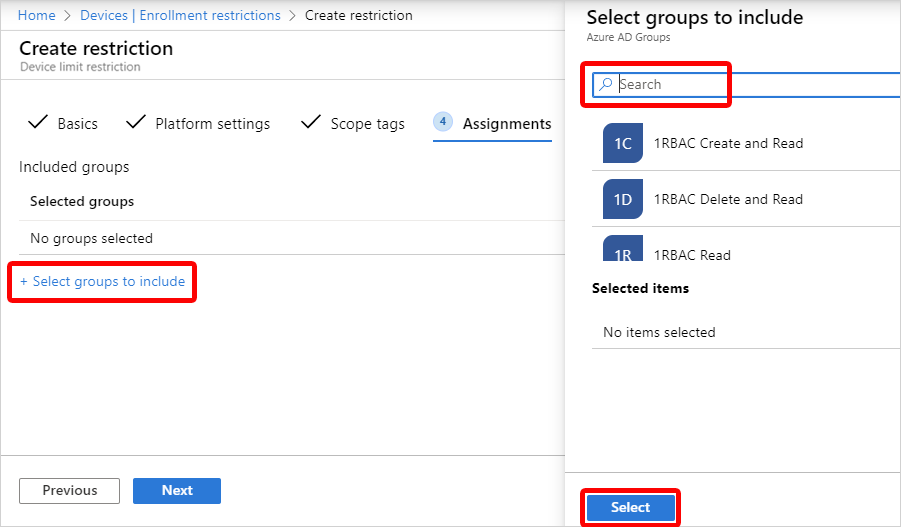
- Välj Nästa för att gå till sidan Granska + skapa.
- Välj Skapa för att skapa begränsningen. Den nya begränsningen visas i listan över begränsningar och får högre prioritet än standardprincipen. Information om hur du ändrar prioritetsnivå finns i Ändra begränsningsprioritet (i den här artikeln).
Redigera registreringsbegränsningar
Redigeringar tillämpas på nya registreringar och påverkar inte enheter som redan har registrerats.
- Gå till Begränsningar för enhetsgräns för att se listan över dina begränsningar.
- Välj namnet på den begränsning som du vill ändra.
- Välj Egenskaper.
- Välj Redigera.
- Gör dina ändringar och välj Granska + spara.
- Granska ändringarna och välj Spara.
Ändra begränsningsprioritet
När en grupp tilldelas flera begränsningar avgör prioritetsnivån vilken princip som tillämpas. Begränsningen med högst prioritet (1 är den högsta prioritetspositionen) tillämpas och de andra begränsningarna ignoreras. Till exempel:
- Joe tillhör två användargrupper i Intune: Grupp A och Grupp B.
- Grupp A tilldelas en begränsningsprincip. Prioritetsnivån är 5.
- Grupp B tilldelas en begränsningsprincip. Prioritetsnivån är 2.
- Joe omfattas endast av begränsningarna för prioritet 2.
När du skapar en begränsning läggs den till i listan precis ovanför standardinställningen. Du kan ändra prioriteten för icke-standardbegränsningar.
- Gå till Begränsningar för enhetsgräns.
- Välj Begränsningar för enhetsgräns för att visa en lista över dina principer.
- Hovra över principen i kolumnen Prioritet och välj och dra sedan prioriteten till önskad position i listan.
Användarupplevelse för enhet
BYOD-användare som når sin enhetsgräns får ett meddelande under registreringen som förklarar begränsningen. Om du vill fortsätta registreringen måste enhetsanvändaren avregistrera en befintlig enhet. Som administratör kan du också öka enhetsgränsen i administrationscentret. Mer information om hur du felsöker registreringsfel som den här finns i Felsöka enhetsregistrering.
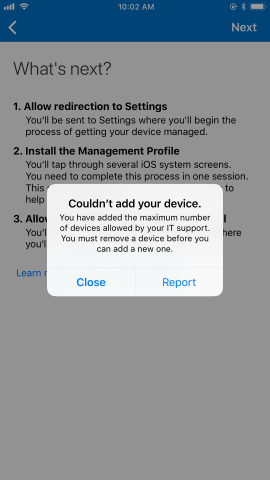
Feedback
Kommer snart: Under hela 2024 kommer vi att fasa ut GitHub-problem som feedbackmekanism för innehåll och ersätta det med ett nytt feedbacksystem. Mer information finns i: https://aka.ms/ContentUserFeedback.
Skicka och visa feedback för